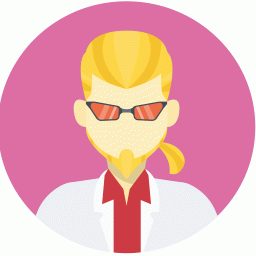小7来了Windows7尝鲜报告
时间:2022-09-26 04:48:03
【前言】小7来了Windows7尝鲜报告由文秘帮小编整理而成,但愿对你的学习工作带来帮助。安装Win7的方法,与Vista并无太大的区别。对于从网络所获取的SQ镜像文件,可以刻盘安装,也可以使用Daemon Tools等虚拟工具加载之后进行安装,如果是在块新的硬盘上安装Win7,安装程序会自动保留200MB的系统分区,以便保存启动系统所需要的核心文件。 整个安装过程包...

在不久前的PDC2008(2008年度专业开发者大会)上,微软向与会者发放了windows 7(简称win7)的首个测试预览版本(Build 6801),由此掀开了下一代操作系统的面纱。本文以最新的build 6956 winmain 081122-1150版Win7为例,向大家介绍win7的相关情况。
一、Win7的硬件要求及安装
据国外媒体报道,微软董事长比尔盖茨近日表示,下一代操作系统Win7不但节能,而且对内存要求也更低。也许是汲取了Visata在推广工作方面的教训,Win7对硬件配置的要求并不高,甚至比Vista还要低,因此目前的主流机型在安装Win7时应该都不会有什么困难。
小提示:Win7的保密性工作做得非常出色,泄露出来的版本并不多,起初是一个M3版本(6801),该版本可以使用Vista Beta 2的密钥进行激活。现在很多网友在使用的6956版本是从北京的WinHEC大会上克隆出来的VHD文件,并经过一系列的反向工程获取。据悉,微软将在2009年第1季度的某个时间Beta 1公测版本。
二、Win7的安装
安装Win7的方法,与Vista并无太大的区别。对于从网络所获取的SQ镜像文件,可以刻盘安装,也可以使用Daemon Tools等虚拟工具加载之后进行安装,如果是在块新的硬盘上安装Win7,安装程序会自动保留200MB的系统分区,以便保存启动系统所需要的核心文件。
整个安装过程包括Copy Windows fileS,Expandlng files Installing features Installingupdates Competinq Installatier等步骤,大概30分钟左右即可完成,整个安装过程需要2次重新启动。
小提示:Win7系统磁盘占用空间为6.7GB(除去虚拟内存所占用的空间),与Vista相比,应当说还是可以令人接受的。
三、Win7的十个新特性
如果你已经用过英文版Vista,那么对于Win7应该不会感到茫然。这里,我们主要来看一看Win7相对于Vista的新特性。
新特性之一:精简的系统托盘区
现在我们不会再看到拥挤不堪的系统托盘,默认设置下这里只会显示Message Network、Sound TIme等非常有限的内容(见图1),值得一提的是,新增加的“Message”是用来报告各种系统提示信息,例如发现新的更新、未安装反病毒软件等,至于其他的快捷方式图标,都会被自动组合并隐藏,单击后可以展开查看,
Win7托盘技巧两则:
系统托盘区所有的项目都可以设定是否显示。例如同时显示图标和通知信息,或者仅仅显示图标或通知信息,如果勾选“Always show all Iconson the taskbar”复选框,可以和以前一样在任务栏显示图标。
在Win7系统托盘最右边的一小块区域上单击,即可最小化所有窗口并显示桌面,十分方便。
新特性之二:超级任务栏
Win7取消了以往版本中的快速启动栏,取而代之的是超级任务栏(super Taskbar),鼠标指向时,所有分组显示的内容都可以显示缩略图,例如IE会显示当前打开的所有标签页供用户进行预览和挑选(见图2),当然其他的分组也是如此这样更有利于快速定位。
新特性之三:Library
打开资源管理器窗口,可以看到这里已经不再是以前版本的磁盘目录,而是引入了“Librares”的方式进行管理,如图3所示,其下包括Documents Music、 Pictures Video等组别,其实每个级别都是一个扩展名为Library-ms的文件,更有利于用户管理不同类型的文件。
Library支持链接,在资源管理器打开相应的文件夹之后,我们只要单击工具栏上的“Include in llbrary”按钮,然后在下拉菜单中选择相应的组别,也可以自行新建,确认之后即可将其作为链接添加到相应组别。
小技巧:定制个人文件央
双击桌面上的用户图标,打开用户文件央窗口,右击需要定制的个人文件夹,从快捷菜单中选择“Properties”打开“属性”窗口,切换到“Location”选项卡,单击“Move……”按缸,在弹出对话框中指定需要转移的目标路径,确认后即可生效。
新特性之四:定时更换桌面背景
Win7增加了一个非常实用的功能,我们现在可以定时更换桌面背景,这样就可以让桌面具有幻灯片的效果,虽然这个功能早已在Mac OSX系统中得以体现,但Widows系统引入此功能还是第一次。
新特性之五:创建或挂载虚拟磁盘
VMwere,Virtual PC是很多朋友都非常熟悉的虚拟机创建工具,不过这两款软件的个头都相当庞大,而且又是需要付费的商业软件,使用起来颇有不便。Win7已经提供创建或挂载虚拟磁盘的功能,操作也是相当简单。
小技巧:创建和使用虚拟磁盘
Step 1:进入控制面板,依次选择“System andSecurityAdministrative ToolsComputer Management”进入计算机管理窗口。右击左侧导航窗格的“StorageDiskManagement”并选择“CreateVHD”,在随后弹出对话框中单击“Browse”按钮,然后指定虚拟磁盘所在的路径(必须在NTFS文件系统的磁盘上)和虚拟磁盘的大小即可(见图5)。
Step 2:右击虚拟磁盘,从快捷菜单中选择“Initialize Disk”进行初始化,接下来右击选择“NewSimpple Volume”,一路“Next”取默认设置完成分配盘符、执行格式化等一系列的操作,结束之后会弹出“AutoPlay”对话框,选择“Open folder to mew files”即可查看虚拟磁盘。
Step 5:假如你手头已经拥有VHD格式的虚拟磁盘文件,那么只需要右击“StorageDisk Management”,从快捷菜单中选择“Attach VHD”,在随之弹出的对话框中指定VHD文件所在的路径,确认之后即可生效。
新特性之六:系统也玩鼠标手势
这个新功能英文名称为“Aero Shake”,当桌面上堆砌着多个窗口,而你只准备使用其中的一个,同时让其他窗口都最小化,那么可以将光标放在欲保留窗口的标题栏上,按住鼠标左键左右摇晃,其他窗口会被自动最小化,再次摇晃即可复原。当然,Aero ShaKe还有很多用法,使用Win7的朋友可以好好研究。
新特性之七:传统组件的改进
在Win7中。系统的主要组件都有了新的变化。比如E浏览器升级到8.0.6956.0版,而Windows Medla Player则升级为12.0.6956.7000版,主界面更加简洁,而且资源占用率也大大降低。
画图程序也有了很大改进,不仅主界面采取了类似于Office 2007的风格(见图6),而且默认保存的文件类型采用的是PNG格式,当然也可以在子菜单中选择其他常用的图片格式进行保存。
另外,计算器的界面发生了很大的变化,在功能上改进不少,除了常规的数字计笪 科举计算之外,还可以进行类似于贷款计算等复杂的财务功能(见图7)。
新特性之八:集成WinRE
Win7集成的WinRE的功能使得用户恢复系统时不再需要光盘,这样在恢复系统时将更为方便。启动时按住F8功能键,选择“Repairmy computer”即可进入WinRE环境。
新特性之九:内置IS0镜像刻录
加入了ISO镜像刻录的功能后,用户就不需要再安装Nero等第三方工具软件。进入ISO镜像文件所在的路径,如图8所示,可以看到变化的文件图标,直接单击工具栏上的“Burn”按钮+按照提示插入空白的刻录盘片就可以了,这个功能甚至支持蓝光刻录。
不过,Win7暂时还无法支持BIN、CUE格式的镜像文件,这也是情理之中,毕竟这涉及到文件版权的问题。
新特性之十:字体改进
在Win7中,我们可以以缩略图的方式预览字体样式,如图9所示。每个缩略图可以显示该字体字母表的三个字符,例如英文字体是Abg,这样我们就不需要打开字体文件即可查看其样式。同一字体的黑体、斜体,黑斜体等变化,将不会再列为单独字体,而是放在同一文件夹中。
小提示:针对安装字体过多拖慢系统速度的问题,Win7允许用户按照某一条件将特定字体隐藏起来,既方便查看,也不会占用过多的内存。
四、体验建议
如果你曾参加过Windows Vist8的早期测试,或者对自己的英文水平有一定的自信,那么可以考虑安装Win7进行体验,但鉴于Win7的硬件兼容性和应用程序兼容性方面的测试工作尚未完全展开,同时考虑到数据的迁移,建议不要将当前系统进行更新安装,最好的方法是选择个“干净”的分区进行全新安装,也就是组建Vista、Win7的双系统,这样可以两全其美。